32位w7怎么升64位 w7系统32位升级64位教程
很多人不清楚w7系统有32位和64位系统,安装w7之后才发现安装了w7 32位,无法识别4G以上的内存,通常32位系统只识别3.5G内存,64位系统则识别4G以上内存,如果内存大于4G,这时候就需要升级到64位w7系统,那么32位w7怎么升级64位呢?下面就跟小编一起来学习下w7系统32位升级64位教程。
升级须知:
1、下面方法仅适用于电脑有系统,且系统可以正常使用的情况
2、如果系统已经损坏,无法开机,只能用U盘或光盘安装
3、一般内存3G及以下选择安装32位系统,内存4G及以上选择64位系统
4、Onekey ghost安装系统只需要gho文件,适用于32位安装64位或64位安装32位,如果提示未指定ghost32/ghost64,查看安装系统时提示您还没有指定ghost32/ghost64位置怎么解决
5、为了避免安装失败,建议大家先制作好U盘pe启动盘,在系统安装失败时,可以通过U盘pe引导安装
一、安装准备
1、备份C盘和桌面重要文件
2、操作系统下载:深度win7 64位旗舰版下载
3、安装工具下载:一键GHOST (OneKey GHOST)V13.9
4、解压工具:WinRAR或好压等解压软件
二、w7 32位升级w7 64位 硬盘安装方法
1、下载w7 64位系统iso镜像到本地,右键使用WinRAR等工具解压出来;
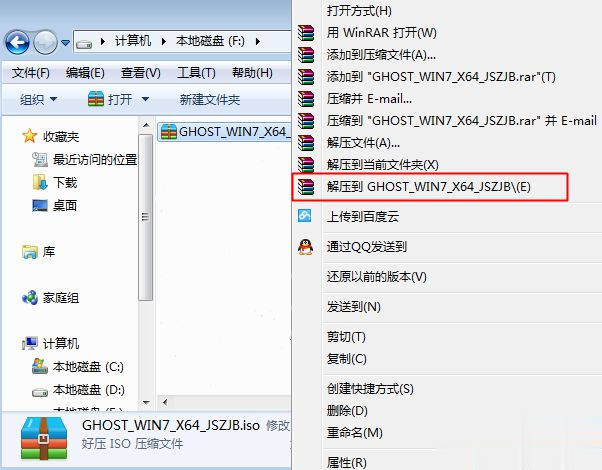
2、将最大的win7.gho文件和Onekey ghost工具放到同一目录,比如D盘,不要放C盘或桌面;

3、双击打开Onekey ghost安装工具,选择“还原分区”,映像路径选择gho文件,选择安装位置,比如C盘,或者根据磁盘容量判断要安装系统的磁盘,点击确定;

4、这时候会弹出提示框,点击是,立即重启进行计算机还原;

5、这时候电脑重启,默认选择Onekey Ghost进入安装界面;
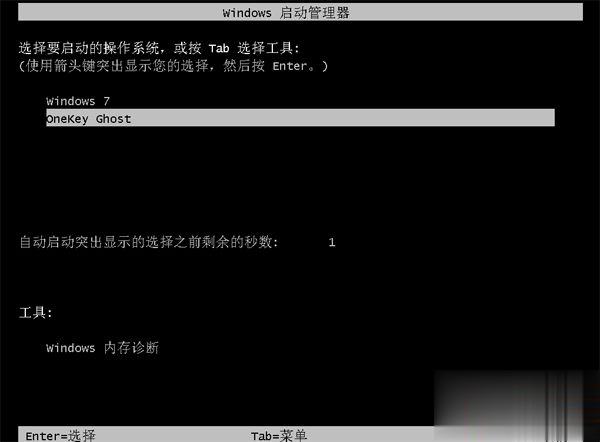
6、进入到这个界面,执行系统还原到C盘的操作,等待进度条完成;
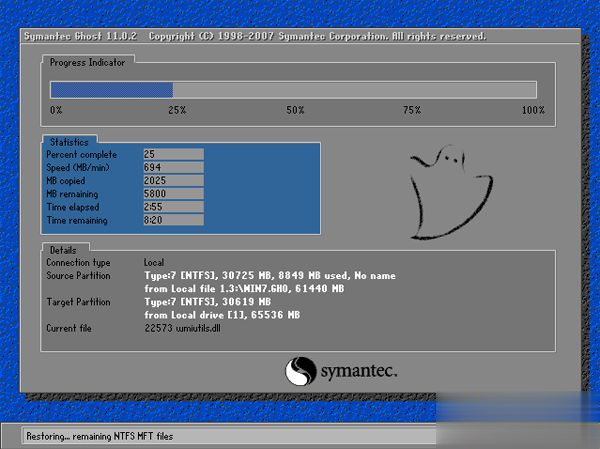
7、操作完成后,电脑继续重启,继续执行w7 64位系统的安装、配置和激活过程;

8、升级过程会有多次的重启过程,最后重启进入全新系统桌面后,32位w7就升级到64位w7系统了。

w7系统32位升级64位教程就是这样了,如果当前系统可以正常使用,就可以使用上面的方法来升级w7 64位系统。
相关阅读
win7系统排行
热门教程